Requerimientos de Sistema Módulo Titan Email v4
La table a continuación muestra el requerimiento de sistema mínimo y recomendado para hacer funcionar el Módulo v4.
| Requerimiento | Mínimo | Recomendado |
|---|---|---|
| WHMCS Versión | 6.3* | Última estable 8.13.x |
| RCM Core Consola Complemento RMMCC | 4.6.3 | Última 4.6.3 |
| PHP Versión y PHP CLI Versión | 5.6* | Última 8.3.x |
| PHP Memory Limit | 64MB | 128MB 1) |
| PHP Database Extension | PDO | PDO |
| MySQL Versión | 5.1.x | 5.7.x |
| MySQL Strict Mode | Deactivado | Deactivado |
| Ioncube Loaders para PHP y PHP CLI | 10* | 14 |
Los Módulos v4 ofrecen soporte para PHP 5.6*, 7.0*, 7.1, 7.2, 7.3, 7.4, 8.1, 8.2 y 8.3
* El soporte quedará obsoleto a partir de la próxima versión principal 4.7
Si bien estos son los requisitos mínimos, recomendamos encarecidamente utilizar las últimas versiones disponibles y estables de todo el software.
- Validamos nuestros Módulos para ejecutar en entornos basados en Linux con el servidor web Apache. Otros entornos, como configuraciones basadas en Windows, pueden experimentar problemas de compatibilidad y no se ofrece soporte oficialmente
- Los Módulos de la serie v4 no soportan versiones PHP con Ioncube loaders menor que 10.1.x! Esto se aplica para la versión PHP usado por el servidor web así como para la versión PHP usado por el CLI (usado por los cronjobs)
- Tenga en cuenta la restricción de privilegios de base de datos si ha aplicado la recomendación de WHMCS para "pasos de seguridad adicionales" en https://docs.whmcs.com/Further_Security_Steps#Restrict_Database_Privileges
1) Los requisitos de memoria varían dependiendo del tamaño y el volumen de actividad en una instalación. Sus requisitos exactos pueden ser diferentes.
Log de Cambios Módulo Titan Email v4
Versión 4.6.1 (Top)
Fecha de Lanzamiento: 01.09.2025
- Actualizado: Código para garantizar la compatibilidad total con todas las versiones de PHP 8 y la compatibilidad con versiones anteriores
- Actualizado: Comprobado y listo para WHMCS 6.3 - 8.13.x con PHP 5.6 - 8.3
Versión 4.6.0 (Top)
Fecha de Lanzamiento: 11.12.2024
- Versión Final estable
Como Instalar Módulo Titan Email v4
RCM Core Console v4
¿Ha instalado y configurado el Complemento RCM Core Console v4?
Si no ha instalado el Complemento, haga clic en el siguiente enlace de Documentación de Instalación para instalar primero el Complemento, necesario para todos nuestros Módulos: Como Instalar RCM Core Console v4
Una vez que haya instalado el Complemento, proceda con la Pestaña "Instalar" en este Documento de Instalación.
Instalar Módulo Titan Email v4
Accede ahora al Complemento en WHMCS » Addons » RCM Core Consola v4 y clica el enlace R.T.E.Provisioning Module desde el menú lateral del Complemento ó desde el widget en la página principal. Deberá poder ver el siguiente Área de Gestión:
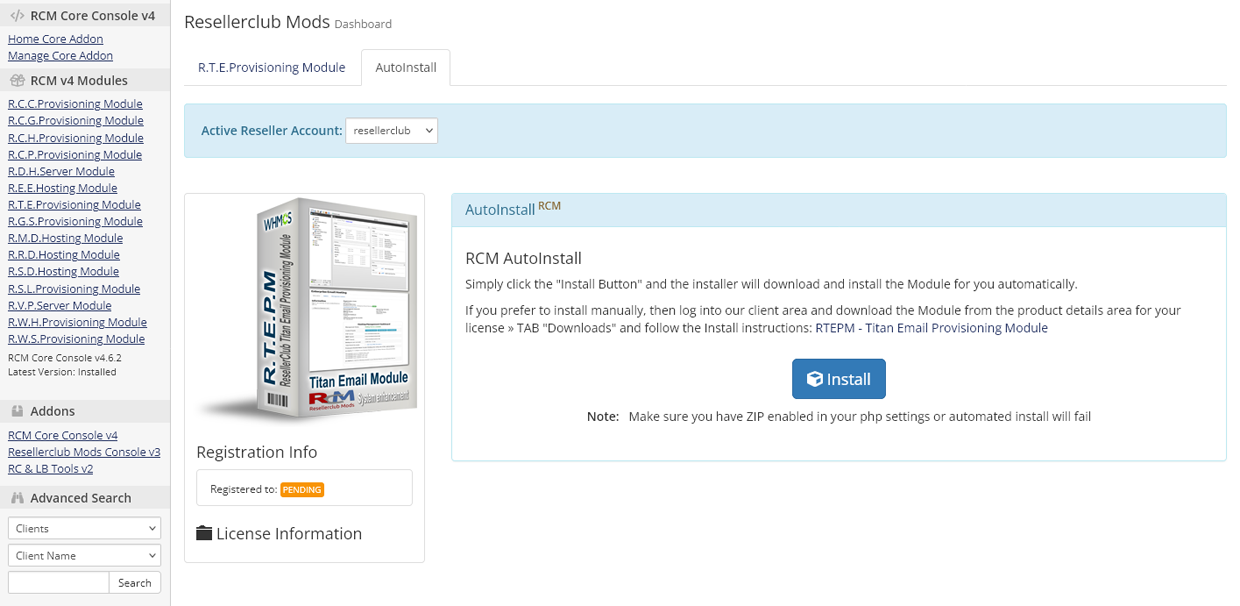
Auto Instalar
Para Instalar el Módulo, simplemente accione el Botón "Instalar" y el Complemento Core Consola instalará para usted el Módulo automáticamente.
AutoInstall requiere la extensión php zip y allow_url_fopen activado
Instalar Manualmente
Si prefiere instalar el Módulo manualmente, entonces siéntas libre en hacerlo siguiendo las instrucciones a continuación:
- Asegúrese de haber instalado y configurado correctamente el Complemento RCM Core Consola v4: Como Instalar RCM Core Console v4
- Descargue la aplicación RTEPM - Módulo Titan Email desde el detalle de la licencia, pestaña "Descargar" y guárdela en un directorio de su elección. Descomprima el archivo con su programa preferido.
-
Súba via FTP el directorio "modules" que se encuentra en el directorio local y descomprimido \rcmrtepm_4.6.1_PHP_7.4_8.2\ al directorio whmcsroot/. El directorio "whmcscroot" es donde usted ha instalado su WHMCS.
Para evitar errores y sorpresas indeseadas, no súba archivos y directorios individualmente! Simplemente súba el directorio modules completo al directorio donde ha instalado WHMCS.
-
Accede ahora al Complemento en WHMCS » Addons » RCM Core Consola v4 y clica el enlace R.T.E.Provisioning Module desde el menú lateral del Complemento ó desde el widget en la página principal y clica el Botón "Validación" que se encuentra debajo del detalle de la licencia para terminar la Instalación manual.
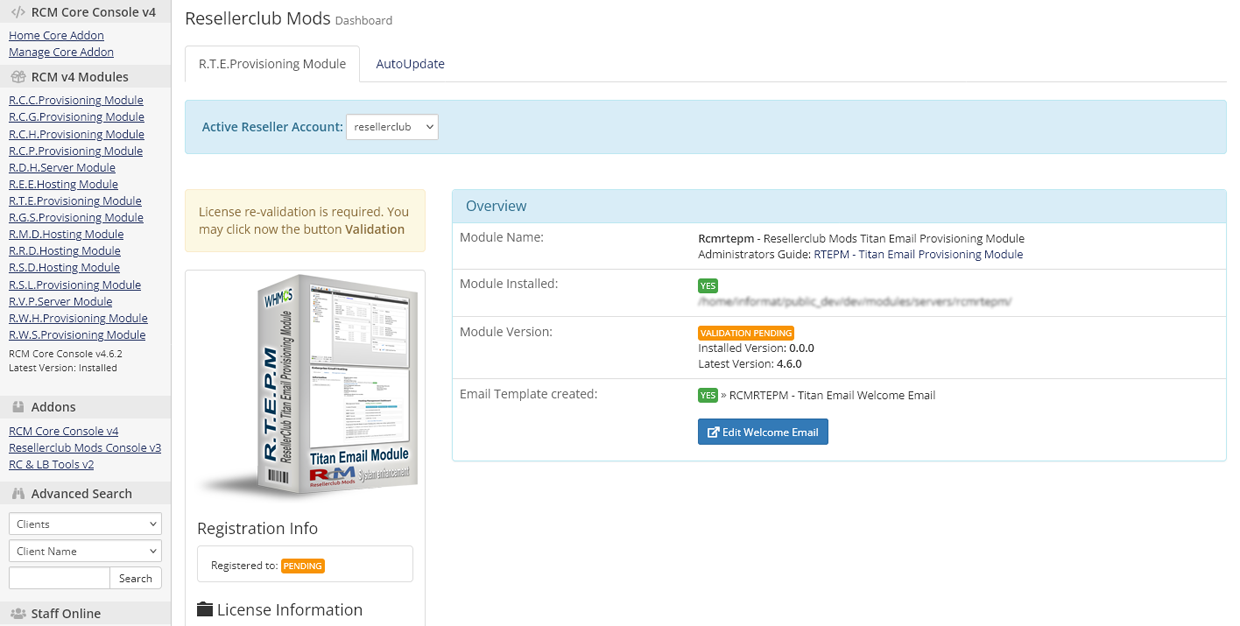
Una vez que haya instalado el Módulo correctamente con el Método de Instalación Automático ó Manual podrá proceder con la pestaña Guía del Administrador!
Gestionar el RTEPM - Módulo Titan Email
Para gestionar el Módulo, accede al Complemento en WHMCS » Addons » RCM Core Consola v4 y clica el enlace R.T.E.Provisioning Module desde el menú lateral del Complemento ó desde el widget en la página principal.
Empezar con la configuración
Configuración por primera vez
Si es la primera vez que instala nuestro Módulo para vender y administrar planes de Titan Email, inicie de inmediato con la Guía AutoSetup. Una vez que haya configurado los Productos que desea vender, proceda con la Guía AutoAddons.
Secciones de Documentación:
- Módulo Titan Email
- AutoUpdate
- AutoSetup
- AutoAddons
- Configuración Complemento de Productos/Servicios
- Opciones Configurables para Complementos de Servicio
- Productos
- Configuraciones
- AutoImport
Módulo Titan Email
Este es el Área de Gestión con todos los detalles de su Licencia, la descripción general del Módulo y la Configuración del Módulo de un vistazo.
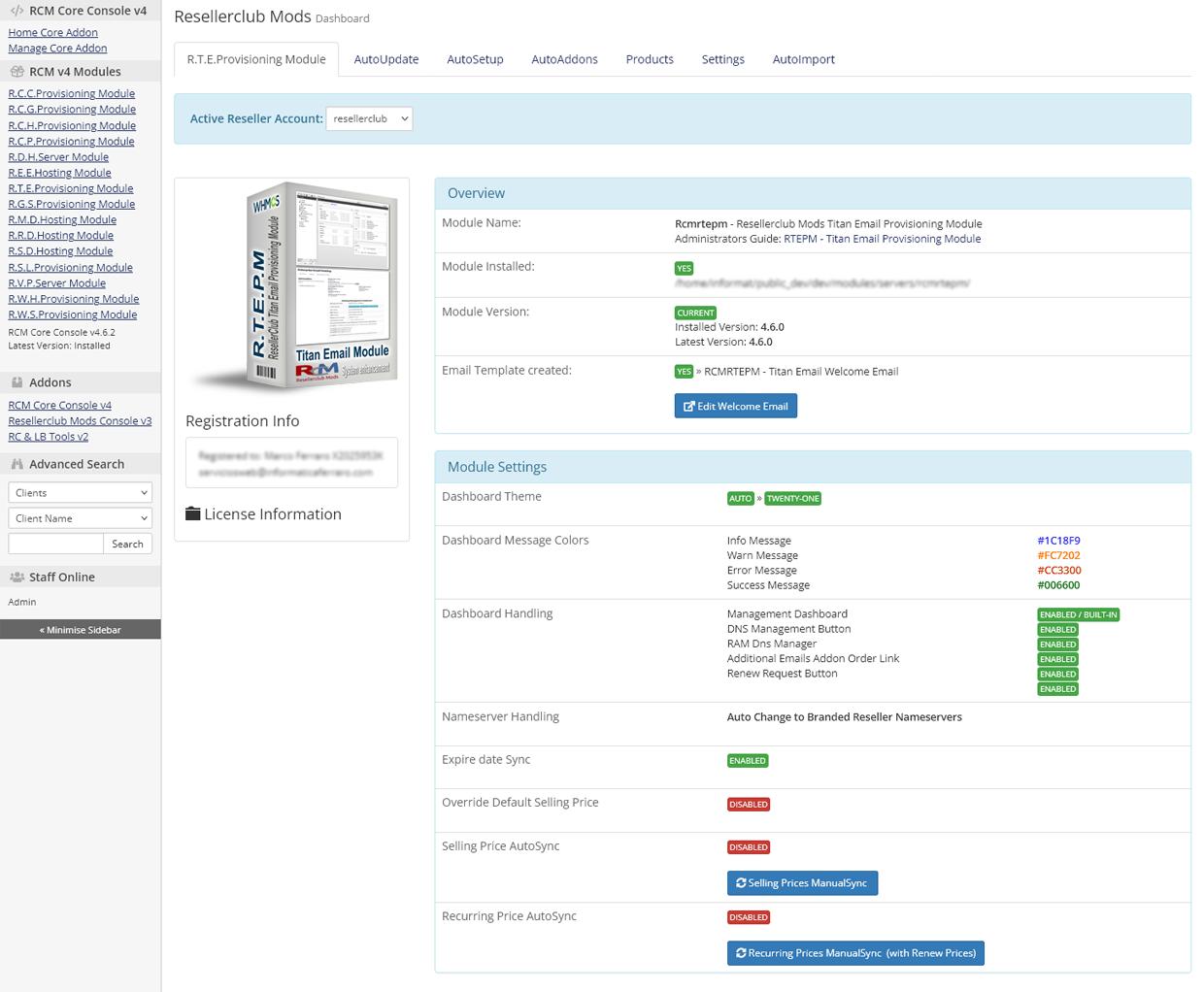
Editar Email de Bienvenida
Con la Instalación, el Módulo ha creado automáticamente una plantilla estándar de correo electrónico de bienvenida que será utilizado para la configuración de un Producto. Haga clic en el Botón "Editar Email de Bienvenida" y no dude en modificar el contenido a su gusto.
ManualSync Precios de Venta
De forma predeterminada, los precios de venta de los Productos/Servicios y las Opciones Configurables no se actualizarán automáticamente con los precios de venta de su Cuenta de Revendedor cuando se ejecute el cron diario de WHMCS. Puede activar esta Opción en la Pestaña "Configuraciones" o puede utilizar el Botón "ManualSync Precios de Venta" para actualizar todos sus precios de venta de Productos en WHMCS. Ambas opciones, AutoSync como ManualSync obtienen los precios de venta de su Cuenta de Revendedor.
ManualSync Precios Recurrentes
De forma predeterminada, los precios recurrentes de los Productos no se actualizarán automáticamente con los precios de venta de su Cuenta de Revendedor cuando se ejecute el cron diario de WHMCS. Puede activar esta Opción en la Pestaña "Configuraciones" o puede utilizar el Botón "ManualSync Precios Recurrentes" para actualizar todos los Productos activos de sus clientes. Los precios de todas las Opciones Configurables (opciones específicas del Producto y personalizables si están presentes) se incluyen en la actualización de precios recurrentes.
Más detalles sobre la sincronización de Precios de Venta y Recurrentes está disponible en la pestaña "Configuraciones".
AutoUpdate
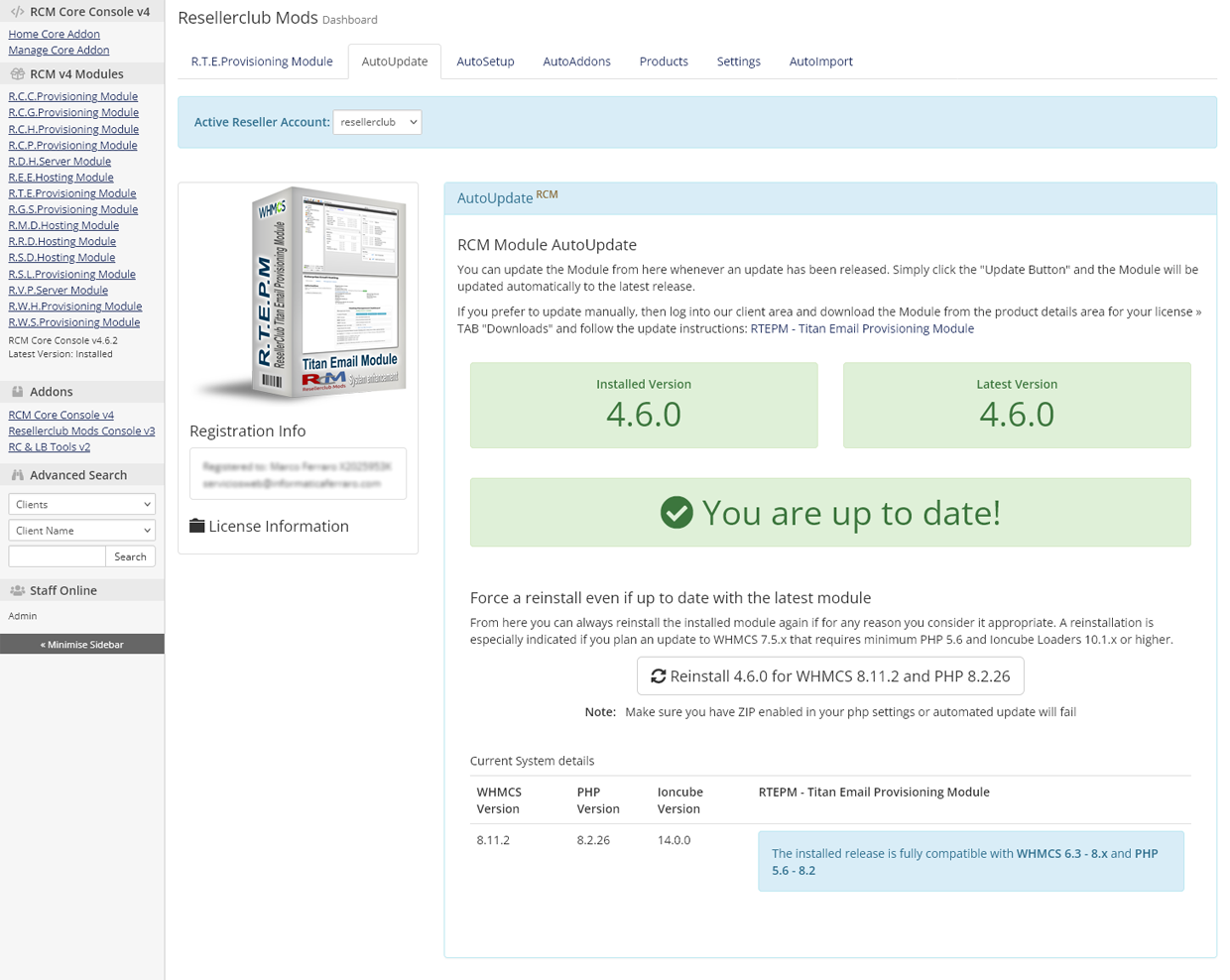
Actualización Automático
Cada vez que publiquemos una nueva actualización, se le notificará al instante accediendo al área de administración en la pestaña "R.T.E.Provisioning Module". Desde la pestaña "AutoUpdate" todo lo que necesita hacer es accionar el Botón Actualizar y el Módulo se actualizará automáticamente a la última versión estable disponible.
AutoUpdate requiere la extensión php zip y allow_url_fopen activado
Actualización Manual
Si desea utilizar el método tradicional para actualizar el Módulo, entonces síentase libre en hacerlo siguiendo las instrucciones a continuación:
- Descargue la nueva versión RTEPM - Módulo Titan Email desde el detalle del Producto para la Licencia haciendo clic en la Pestaña "Descargas". Descomprima el archivo con su programa preferido.
-
Súba vía FTP el directorio "modules" completo que se encuentra en el directorio local y descomprimido \rcmrtepm_4.6.1_PHP_7.4_8.2\ al directorio principal de su WHMCS. El directorio "whmcscroot" es donde usted ha instalado su WHMCS.
Para evitar errores y sorpresas indeseadas, no súba archivos y directorios individualmente! Simplemente súba el directorio modules completo al directorio donde ha instalado WHMCS.
- Accede ahora al Complemento en WHMCS » Addons » RCM Core Consola v4 y clica el enlace R.T.E.Provisioning Module desde el menú lateral del Complemento ó desde el widget en la página principal y clica el Botón "Validación" para terminar la actualización manual.
AutoSetup
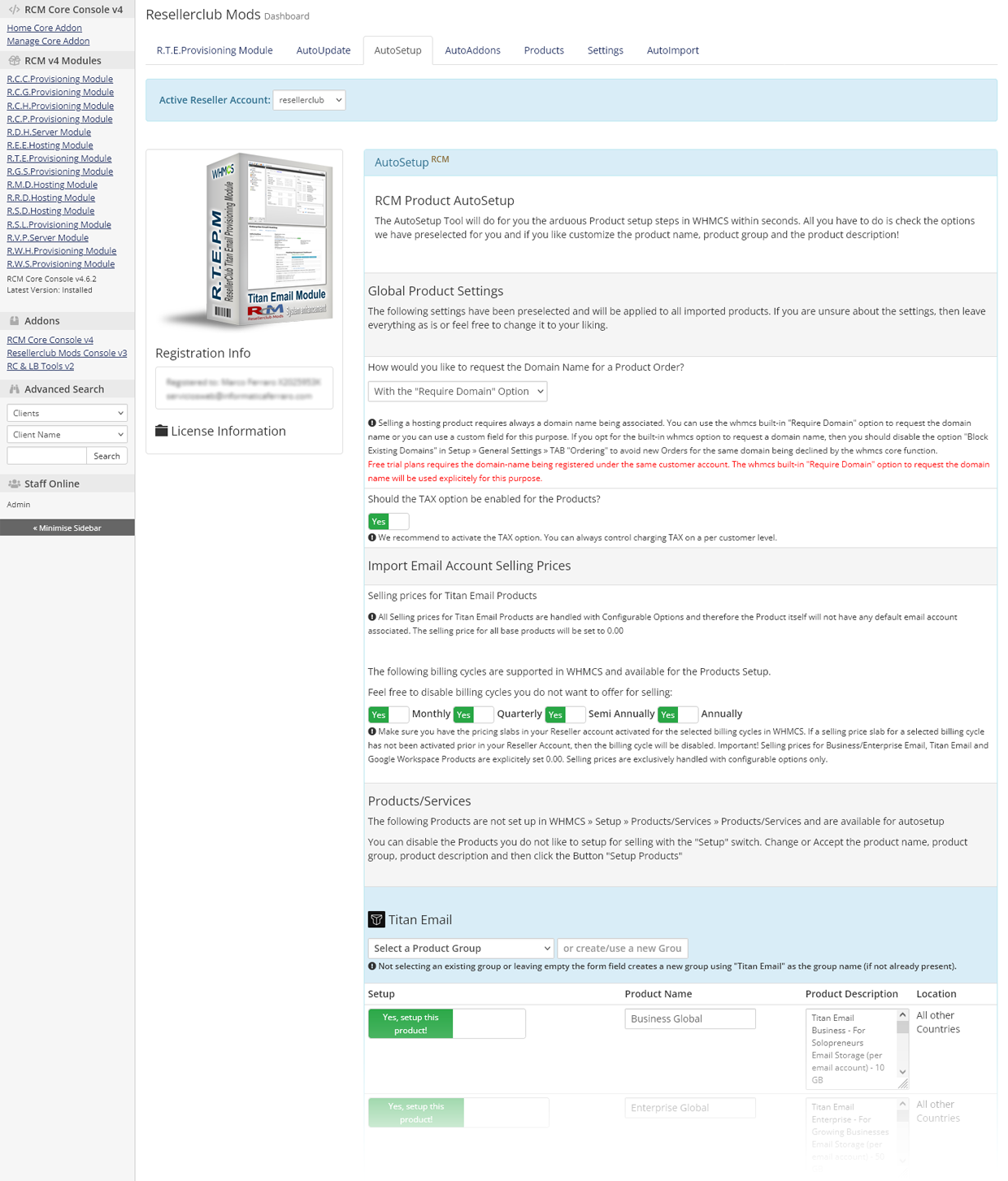
Configurar Producto automatizado
La creación de nuevos Productos en WHMCS es una tarea manual que consume mucho tiempo. Con la nueva herramienta AutoSetup puede configurar nuevos Productos que le gustaría vender muy rápido. Todo está preseleccionado y preconfigurado por defecto y simplemente puede aceptar y crear sus Productos inmediatamente con un simple clic! Sin embargo, se recomienda pasar por el formulario de configuración del Producto y revisar todos los ajustes disponibles:
Configuración Global para Productos
La venta de un Producto de alojamiento requiere siempre un nombre de dominio asociado. Puede utilizar la Opción "Requerir dominio" incorporada de WHMCS para solicitar el nombre de dominio o puede utilizar un campo personalizado para este propósito. Más detalles sobre la configuración global están disponibles en pantalla.
Importar Precios de Venta
Nota: Todos los Productos Titan Email tendrán un Precio de Venta de 0.00! Precios de Venta se manejan exclusivamente con Opciones Configurables para Cuentas de Email.
Productos/Servicios
Todos los Productos disponibles en su Cuenta de Revendedor y no configurados aún en WHMCS se mostrarán en el formulario AutoSetup. Todos los ajustes están preseleccionados y prellenados. Siéntase libre de modificar todo a su gusto. Si no desea configurar un Producto específico, simplemente desactivelo con el conmutador para excluir el Producto del proceso de configuración. Más detalles sobre los Productos/Servicios están disponibles en pantalla.
Una vez que se haya ejecutado correctamente el proceso de AutoSetup, se le redirigirá a la Pestaña Productos que muestra una descripción general de todos los Productos y Servicios actuales y activos, así como los Complementos de Servicio (Opciones Configurables) de cada Producto
AutoAddons
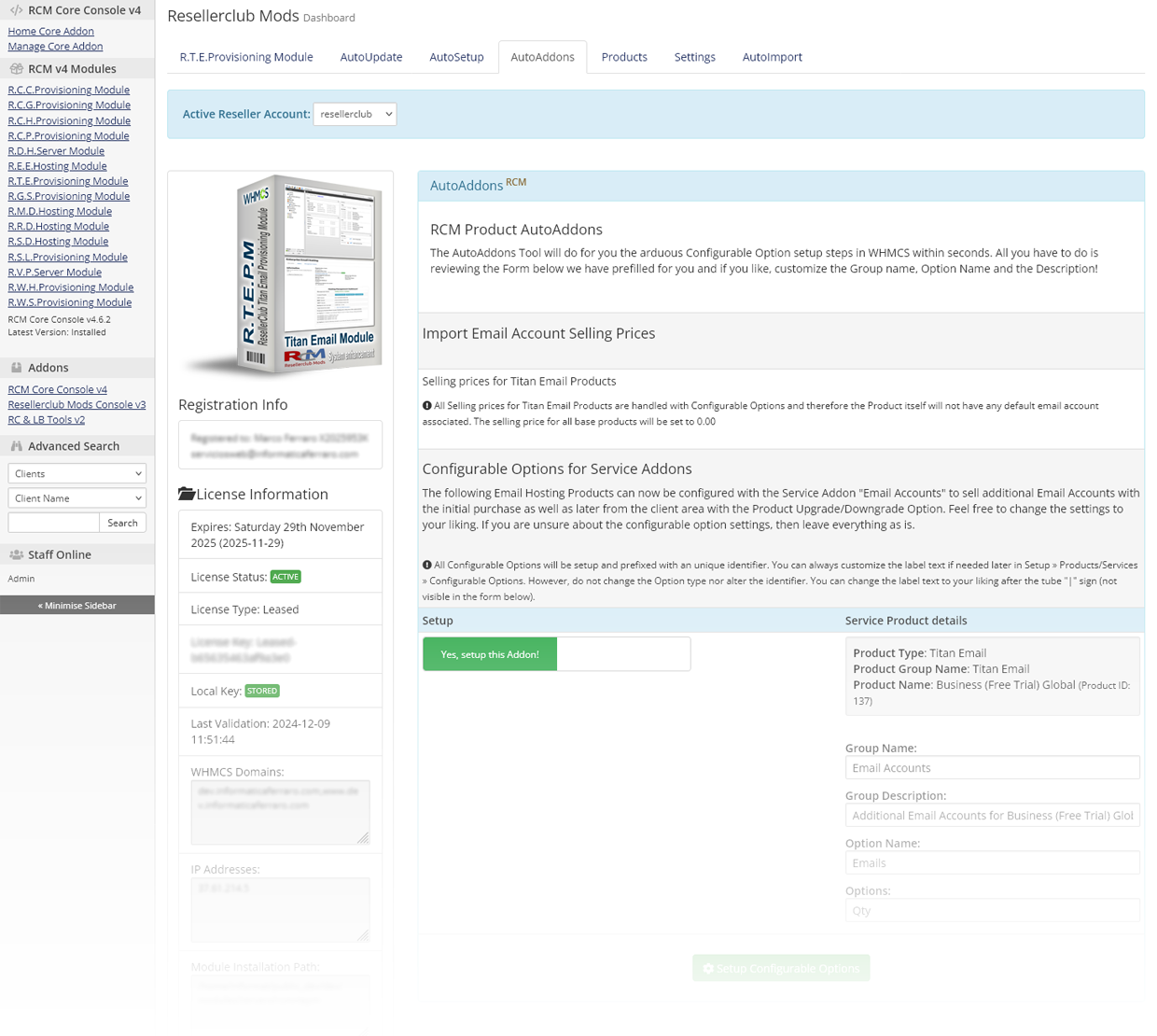
Configuración Complemento de Productos/Servicios
Esta herramienta creará las Opciones Configurables necesarias para vender Cuentas de Email para cada Producto de Hosting Email. Estas Opciones Configurables son obligatorias para vender Servicios Enterprise & Business Email
Opciones Configurables para Complementos de Servicio
El formulario está prellenado con las etiquetas de Nombre del grupo, Descripción del grupo, Nombre de la Opción y Opciones. No dude en personalizar las etiquetas.
Una vez que se haya ejecutado correctamente el proceso de AutoAddons, se le redirigirá a la Pestaña Productos que muestra una descripción general de todos los Productos y Servicios actuales y activos, así como los Complementos de Servicio (Opciones Configurables) de cada Producto
Productos
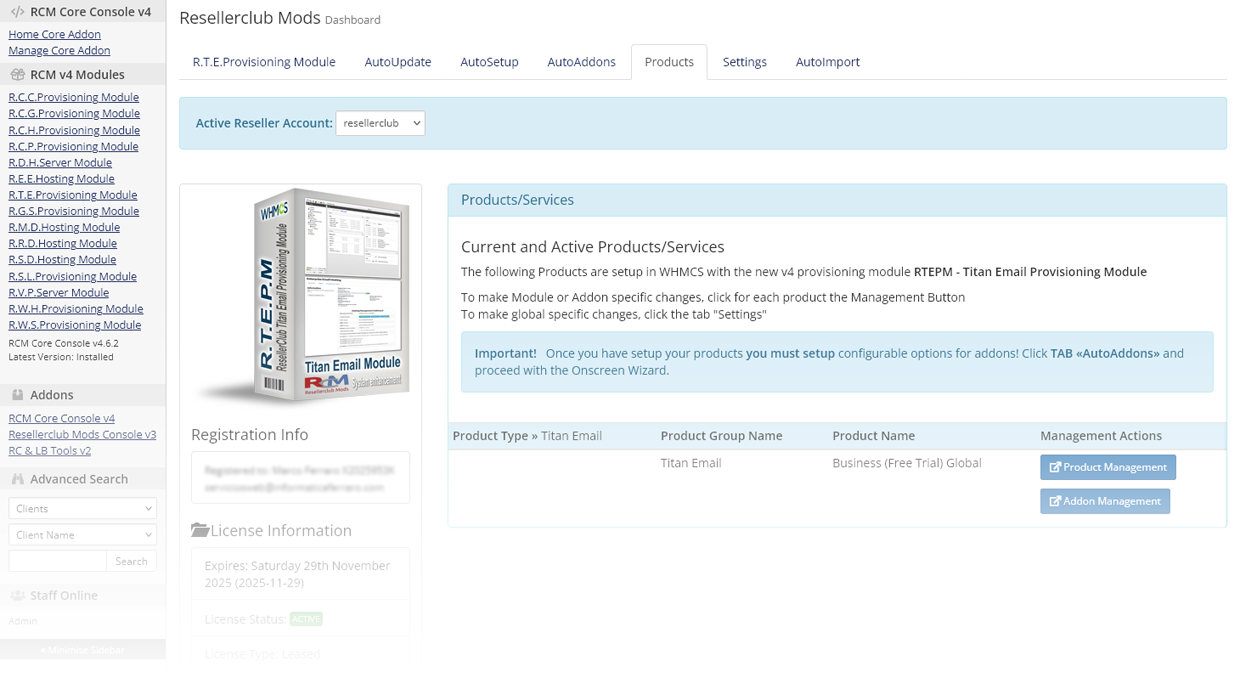
Visión Global
La tabla Productos/Servicios muestra todos los Productos y complementos para cada Producto configurado actualmente con el Módulo v4 de un vistazo.
Productos y Complementos
El Botón de gestión Producto le permite acceder a la configuración de Productos directamente sin la necesidad de navegar en WHMCS al Producto para el que desea revisar o cambiar la configuración. Lo mismo para la gestión de complementos (Opciones Configurables). Sin embargo, el Botón gestión de Complementos puede tener varios colores dependiendo del estado:
Botón Naranja

El Botón de color naranja indica que falta el complemento. Haga clic en el Botón para acceder directamente a la pestaña AutoAddon para la configuración automática. Consulte la sección de documentación AutoAddons en este documento.
Botón Rojo

El Botón de color rojo indica que el complemento está presente pero no está asociado al Producto correspondiente. Haga clic en el Botón para solucionar este problema inmediatamente.
Botón Azul

El Botón de color azul indica que el complemento está configurado correctamente. Puede acceder a la Opción Configurable y ajustar las etiquetas para Nombre de grupo, Descripción de grupo, Nombre de Opción y Opciones, así como el número de orden de clasificación.
¡Todas las Opciones Configurables están prefijadas con un identificador único! Nunca cambie el identificador antes del letrero del tubo "|". El tipo de Opción es obligatorio y no debe cambiarse. Todo lo demás, como el texto de la etiqueta después del letrero del tubo "|" asi como el número de orden puede ajustarse a sus necesidades.
Configuraciones
Esta sección está actualmente en desarrollo. Sin embargo, cada Opción se explica en pantalla en detalles. Si tiene alguna pregunta sobre alguna de las opciones disponibles, no dude en abrir un ticket de soporte y háganos saber sus dudas y con mucho gusto le responderemos.
AutoImport
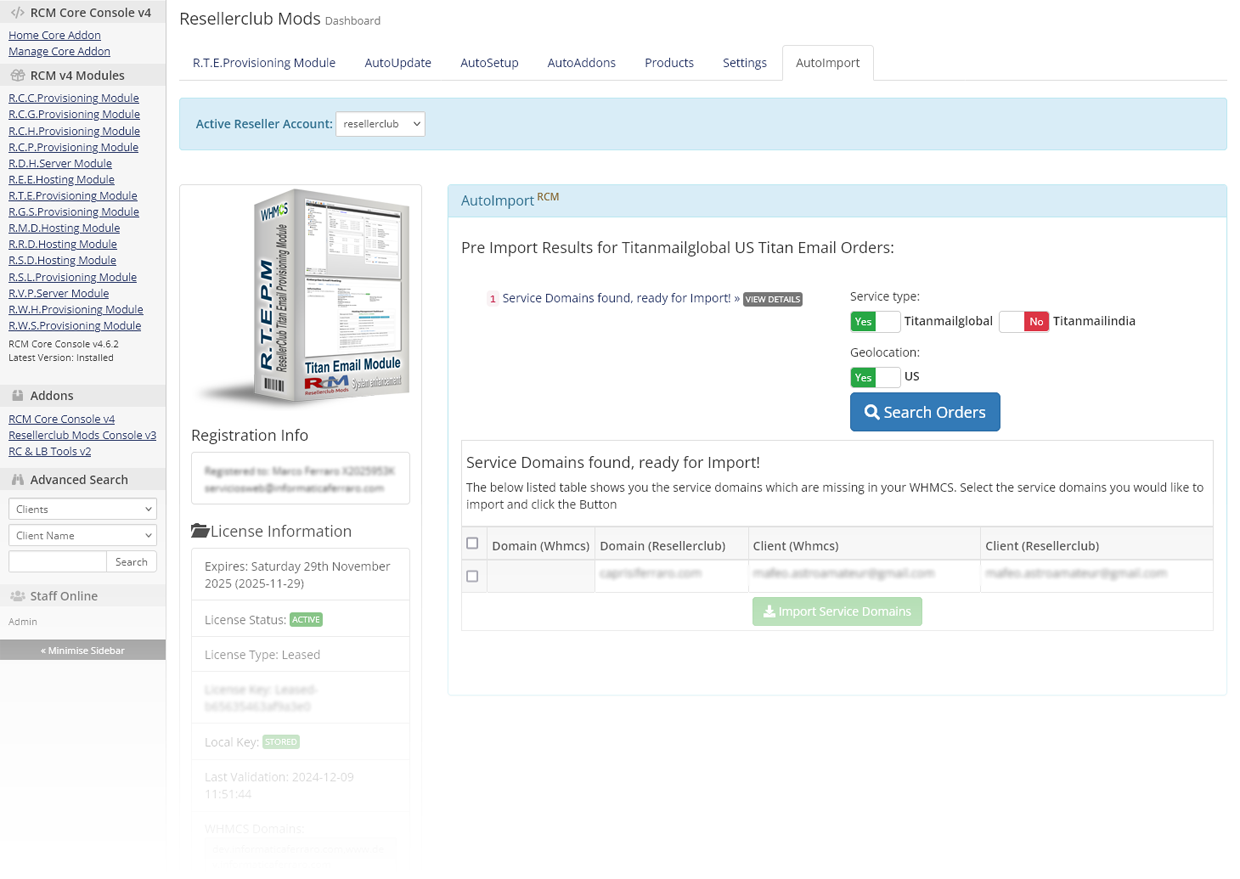
Visión Global
Esta herramienta le ayudará a importar todas las órdenes activas y suspendidas para cada tipo de producto. Además de importar órdenes, esta herramienta también muestra las órdenes que ya existen con su estado correspondiente, así como las órdenes que pueden importarse y las que tienen problemas que deben solucionarse antes de la importación.
Buscar Órdenes
Comience seleccionando el tipo de producto para la que desea obtener detalles y haga clic en el botón Buscar. El asistente AutoImport buscará todas las órdenes que tenga en su cuenta de revendedor y generará una lista según su estado. Hay 4 estados de Importación posibles:
¡Encontrado Dominios de Servicio, listos para importar!
Una tabla le muestra los dominios de servicio que faltan en WHMCS. Puede importar aquellas órdenes que tienen una casilla. Puede seleccionar todas o algunas de las órdenes que desea importar. Las órdenes con un signo de exclamación en lugar de una casilla no se pueden importar porque falta el Producto y necesita configurar primero el Producto para este servicio.
Dominios de Servicio totalmente sincronizados
Una tabla le muestra los dominios de servicio que están completamente sincronizados entre WHMCS y su cuenta de revendedor. Puede acceder a un servicio directamente con el enlace de ID de servicio
¡Servicios de Dominios fuera de sincronización!
Una tabla le muestra los servicios que están presentes en su WHMCS pero que se consideran desincronizados debido a la diferencia del correo electrónico del cliente entre WHMCS y su cuenta de revendedor. La dirección de correo electrónico del cliente debe ser la misma en ambos sistemas. Debería arreglar ésta desincronización lo antes posible. Haga clic en el enlace ID de servicio para acceder al servicio y obtener más detalles sobre el estado de la desincronización.
¡Encontrado Dominios de Servicio pero falta el cliente en WHMCS!
Una tabla le muestra los servicios que no se pueden importar hasta que haya agregado el Cliente que falta en WHMCS. Utilice nuestro Complemento FREE Tools para importar fácilmente todos sus clientes desde su cuenta de revendedor a WHMCS.
Configuraciones avanzadas
Esta sección pretende proporcionar guías, configuraciones y modificaciones especiales para el Módulo y se actualizará constantemente con más contenido.
- Personalizar el Panel de Control del Área de Cliente
- Cómo diseñar su propio Panel de Control del Área de Cliente
- Ejemplo html para el Panel de Control
- Variables Smarty para más personalización
Personalizar el Panel de Control del Área de Cliente
El RTEPM - Módulo Titan Email viene con el Panel de Control del Área de Cliente incorporado y está disponible para plantillas basado en el estándar six y five. Por defecto, la plantilla está confiugrado en "Auto" y aplica la plantilla que ha configurado en WHMCS » Setup » General Settings » Pestaña General: "Template" si es un theme original de WHMCS (actualmente five, six y twenty-one). Si usa una plantilla personalizada o bien usa una plantilla original de WHMCS pero ha renombrado el directorio de la plantilla, entonces puede realizar los ajustes en la Pestaña Configuraciones:
- Accede al Complemento en WHMCS » Addons » RCM Core Consola v4 y clica el enlace R.T.E.Provisioning Module desde el menú lateral del Complemento ó desde el widget en la página principal
-
Clica la pestaña "Configuraciones" y siga las instrucciones en pantalla:

Cómo diseñar su propio Panel de Control del Área de Cliente
Si ninguno de los Paneles de Control incorporados se ajusta a su tema personalizado, puede diseñar su propio panel del Área de Cliente. Siga la guía pequeña a continuación para comenzar de inmediato con un panel de control de Área de Cliente personalizado y completamente funcional que se encuentra ya disponible en el directorio /modules/servers/rcmrtepm/templates/ ó crea uno nuevo:
- Crea un nuevo archivo vacío con un editor html o un editor de texto como el notepad y agrega su código html personalizado. Un ejemplo completo y valido se encuentra más abajo.
- Guarde el archivo con el nombre clientarea.tpl y súbelo al directorio /whmcsroot/modules/servers/rcmrtepm/templates/
- Accede al Complemento en WHMCS » Addons » RCM Core Consola v4 y clica el enlace R.T.E.Provisioning Module desde el menú lateral del Complemento ó desde el widget en la página principal.
-
Clica la pestaña "Configuraciones" y navega hacia abajo a la sección "Manejo del Panel de Control" y active la Opción "¿Deactivar Panel de Control?"

Ejemplo código completo para todos los Planes de Titan Email
{*
* RCM Titan Email Hosting Module - Custom Management Dashboard Template
*
* @package Resellerclub Mods (gIF)
* @author Resellerclub Mods contact[at]resellerclub-mods.com
* @copyright Copyright (c) resellerclub-mods.com 2011-2020
* @license http://www.resellerclub-mods.com/en/terms-of-service/eula.html
* @link http://www.resellerclub-mods.com/
* @version v4.6.0
*}
<h2>{$LANG.rcmrtepm_managementtitle}</h2>
{if $rcm_status neq "Active"}
<table class="table table-list">
<tr>
<td>{$LANG.rcmrtepm_statustitle}:</td>
<td>
<div style="color:{$rcm_status_color}">
{if $rcm_status eq 'Suspended'}
{$LANG.rcmrtepm_hostingsuspended}
{elseif $rcm_status eq 'InActive'}
{$LANG.rcmrtepm_hostingpreparing}
{elseif $rcm_status eq 'Deleted'}
{$LANG.rcmrtepm_hostingstatusdeleted}
{else}
{$LANG.rcmrtepm_hostingstatusunknown}
{/if}
</div>
</td>
</tr>
</table>
{else}
<table class="table table-list" style="text-align:left;">
<tr>
<td><strong>{$LANG.rcmrtepm_statustitle}:</strong></td>
<td><div style="color:{$rcm_status_color};">{$LANG.rcmrtepm_hostingactive}</div></td>
</tr>
<tr>
<td><strong>{$LANG.rcmrtepm_controlpanelstitle}:</strong></td>
<td>
{if $rcm_titandeskbutton}<div style="float:left;padding:2px;">{$rcm_titandeskbutton}</div>{/if}
{if $rcm_webmailbutton}<div style="float:left;padding:2px;">{$rcm_webmailbutton}</div>{/if}
{if $rcm_dnsbutton}<div style="float:left;padding:2px;">{$rcm_dnsbutton}</div>{/if}
{if $rcm_renewbutton}<div style="float:left;padding:2px;">{$rcm_renewbutton}</div>{/if}
</td>
</tr>
<tr>
<td><strong>{$LANG.rcmrtepm_mailspacetitle}:</strong></td>
<td>{$rcm_mailspace}</td>
</tr>
<tr>
<td><strong>{$LANG.rcmrtepm_mailaccountstitle}:</strong></td>
<td>{$rcm_mailnum} {$rcm_buymore}</td>
</tr>
<tr>
<td><strong>{$LANG.rcmrtepm_createdaccstitle}:</strong></td>
<td>{$rcm_createdaccounts}</td>
</tr>
<tr>
<td><strong>{$LANG.rcmrtepm_mailacclefttitle}:</strong></td>
<td>{$rcm_uncreatedaccounts}</td>
</tr>
<tr>
<td colspan="2">
<br />
{$rcm_nschangemessage}
<p><strong>{$LANG.rcmrtepm_nsservertitle}:</strong></p>
</td>
</tr>
<tr>
<td colspan="2">
<strong>{$LANG.rcmrtepm_nsrecommendedoption}</strong> {$LANG.rcmrtepm_nsrecommended}
<div>
<br />
{$rcm_dns_servers}
{if $rcm_dnssetupbutton}
<div>{$rcm_dnssetupbutton}</div>
{/if}
</div>
</td>
</tr>
<tr>
<td colspan="2" style="border:none;">
<strong>{$LANG.rcmrtepm_nsexternaloption}</strong> {$LANG.rcmrtepm_nsexternal}
<div>
<table>
<tr>
<td colspan="4"><p style="text-align:center"><strong>{$LANG.rcmrtepm_arecords}</strong></p></td>
</tr>
{foreach from=$rcm_a_records item=a_record}
<tr>
{foreach from=$a_record item=record}
<td><div style="min-width:100px;word-wrap:break-word;">{$record}</div></td>
{/foreach}
</tr>
{/foreach}
<tr>
<td colspan="4"><p style="text-align:center"><strong>{$LANG.rcmrtepm_mxrecords}</strong></p></td>
</tr>
{foreach from=$rcm_mx_records item=mx_record}
<tr>
{foreach from=$mx_record item=record}
<td><div style="min-width:100px;word-wrap:break-word;">{$record}</div></td>
{/foreach}
</tr>
{/foreach}
<tr>
<td colspan="4"><p style="text-align:center"><strong>{$LANG.rcmrtepm_txtrecords}</strong></p></td>
</tr>
{foreach from=$rcm_txt_records item=txt_record}
<tr>
{foreach from=$txt_record item=record}
<td><div style="max-width:200px;word-wrap:break-word;">{$record}</div></td>
{/foreach}
</tr>
{/foreach}
<tr>
<td colspan="4"><p style="text-align:center"><strong>{$LANG.rcmrtepm_cnamerecords}</strong></p></td>
</tr>
{foreach from=$rcm_cname_records item=cname_record}
<tr>
{foreach from=$cname_record item=record}
<td><div style="min-width:100px;word-wrap:break-word;">{$record}</div></td>
{/foreach}
</tr>
{/foreach}
</table>
</div>
</td>
</tr>
</table>
{/if}
Variables Smarty para más personalización
Las siguientes variables de Smarty están disponibles y se pueden utilizar para codificar su propio Panel de Control sin utilizar el Ejemplo de código de arriba:
- {$rcm_domainid} = string number
- {$rcm_titandeskbutton} = string formatted and translated
- {$rcm_webmailbutton} = string formatted and translated
- {$rcm_dnsbutton} = string formatted and translated
- {$rcm_renewbutton} = string formatted and translated
- {$rcm_status} = string
- {$rcm_mailnum} = string
- {$rcm_mailspace} = string
- {$rcm_filespace} = string
- {$rcm_createdaccounts} = string formatted and translated
- {$rcm_uncreatedaccounts} = string formatted and translated
- {$rcm_buymore} = string formatted and translated
- {$rcm_dns_servers} = string
- {$rcm_dnssetupbutton} = string
- {$rcm_hostingnstype} = strin (1 if branded)g
- {$rcm_nschangemessage} = string
- {$rcm_a_records} = array
- {$rcm_mx_records} = array
- {$rcm_txt_records} = array
- {$rcm_status_color} = string
Caveats and Suggestions
In this section we will list the specific caveats and limitations concerning the Titan Email provisioning module.
Product Module specific
You can access the Product details directly from the RCM Core Console v4 Addon for the Titan Email Module in TAB "Products" by clicking the blue button named "Products Management"
The module is configured for products automatically and correctly using the "AutoSetup" Wizard and we advise against changing the configuration afterwards as certain settings are mandatory for a correct configuration.
- TAB Details
- The product type is mandatory and must be set to "Hosting Account"
- Require Domain is required if you are not using a custom field to request the service domain name (See TAB Custom Fields)
- Everything else to your liking
- TAB Pricing
- Payment type should not be changed unless you know the impact it will have if you do so.
- You should not activate billing cycles not supported by the Service Registrar. The AutoSetup Wizard does correctly enable the all the valid billing cycles. Feel free to disable undesired billging cycles.
- Never setup selling prices for this product. Selling prices have been setup with configurable options for email accounts. The product must be setup with 0.00 prices.
- Allow Multiple Quantities, Recurring Cycles Limit, Auto Terminate/Fixed Term, Prorata Billing, Prorata Date and Charge Next Month are not supported by the Service Registrars. Do not change these settings.
- On-Demand Renewals: If you prefer to offer the WHMCS built-in feature then you should disable the "Renew Request Button" option from the Titan Email "Settings" TAB in the Core Addon.
- TAB Module Settings
- You should never change the Module name, the selected plan and the Service Registrar. It has been automatically selected with the AutoSetup Wizard.
- You can change how provisioning should be handled. By default, the module is set to Automatically setup the product as soon as the first payment is received for paid products and Automatically setup the product as soon as an order is placed for FREE and TRIAL products.
- TAB Custom Fields
-
The custom field is automatically setup if you have selected this option instead of the "Require Domain" option in the AutoSetup for a product. You can always change from "Require Domain" to "Custom Field" option but only one of these 2 options should be used. The correct values to reestablish the custom field are:
- Field Name:
RCMRTEPM|Domain NameFeel free to change the text after the "|" sign to your liking - Field Type: Text Box
- Description:
Enter only your domain name without www! Example: mydomain.comFeel free to customize the text - Activate Checkboxes: Required Field, Show on Order Form, Show on Invoice
- Field Name:
- Feel free to setup other custom fields if you need them for your custom purposes
- TAB Configurable Options
- Do not make any changes. The Configurable options have been correctly associated with the "AutoAddons" Wizard
- Do not select any other custom configurable options as this is not supported by our module.
- TAB Upgrades
- Packages Upgrades is supported by the Service Registrar and all possible combinations for package upgrade/downgrad are by default selected if you have setup all Products with the AutoSetup Wizard
- The checkbox "Configurable Options" should be selected and is necessary for customers to upgrade or downgrade additional email accounts.
Configurable Options specific
You can access the Configurable Option details directly from the RCM Core Console v4 Addon for the Titan Email Product in TAB "Products" by clicking the blue button named "Addon Management"
The module is configured for configurable options automatically and correctly using the "AutoAddons" Wizard and we advise against changing the configuration afterwards as certain settings are mandatory for a correct configuration.
- Manage Group
- Group Name - The Group is prefixed with an important identifier. Never change nor remove. You can change the text string after the "|" sign to your liking.
- Description - Feel free to change the entire text to your liking.
- Assigned Products - This has been setup automatically with the AutoAddons Wizard. Never change the association.
- Configurable Options
- Option Name - The Option name is prefixed with an important identifier. Never change nor remove. You can change the text string after the "|" sign to your liking.
- Option Type - Mandatory, never change the type
- Minimum Quantity Required - Always set to 1, do not change this
- Maximum Allowed - For Trial = 1, for all other paid products the value must be set always to 0
- Price name - By default set to Qty. Feel free to change it to your liking
- Selling prices - The prices have been fetched during setup automatically from your reseller account. Please read our Price handling suggestion below for further details
Managing/Handling Prices
The AutoSetup and AutoAddons wizards automatically import your selling prices and renewal prices during product setup.
We recommend that you manage your selling prices in your registrar account as it is much easier and more user friendly than WHMCS. Once you have updated the prices in your registrar account, simply run the selling price sync manually in the Core add-on for the Titan Email module.
You can also enable Automated Selling Price Sync in the Core add-on Settings TAB. The selling prices will then be automatically synchronised every day with the daily cron of WHMCS.
For further details on Selling Price AutoSync and Recurring Price AutoSync refer to the Settings TAB





